Si has decidido cancelar tu suscripción a netflix, ¡no estás solo! ¿Te encuentras desplazándote por Biblioteca de películas y programas de Netflix pero nunca ves nada? ¿Ya no valen la pena las tarifas de suscripción mensual o simplemente quieres ver qué más hay disponible?
Ya sea que se trate de una decisión financiera o simplemente de consumir demasiado contenido, puede haber muchas razones por las que abandonar tu cuenta puede tener sentido. Cualquiera que sea el motivo, estamos aquí para mostrarle cómo cancelar su suscripción a Netflix.
Prepárate para explorar nuevas opciones de transmisión y ahorra unos cuantos dólares en el proceso.
Cancelar la suscripción a Netflix desde el navegador web
Antes de cancelar tu suscripción a Netflix, debes saber lo que eso implica. Aunque puedes cancelar la membresía en cualquier momento, podrás seguir viendo tus programas de televisión favoritos hasta el final del ciclo de facturación. Netflix no ofrece reembolsos y todo esto está claramente establecido en sus términos de servicio. Mientras tanto, puedes explorar categorías ocultas utilizando códigos secretos de Netflix. ¿Por qué desperdiciar tus últimos días de suscripción?
Si eliges cancelar tu suscripción a Netflix desde la web, puedes utilizar cualquier navegador de escritorio o móvil. El proceso será el mismo en ambos.
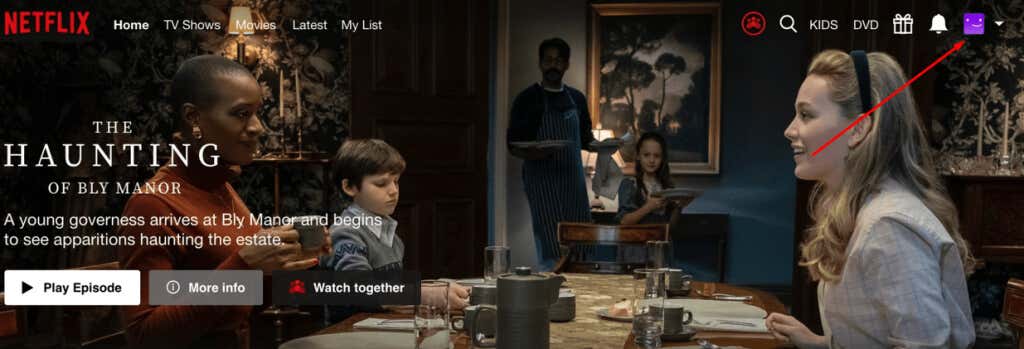
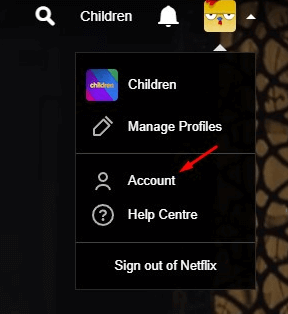
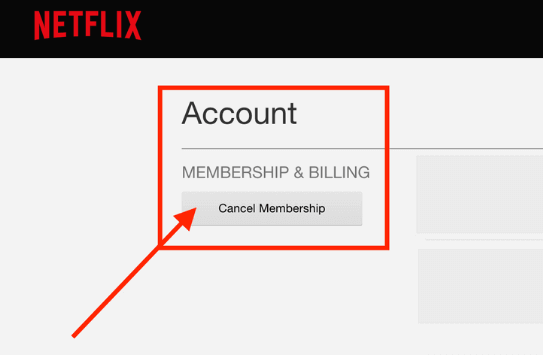
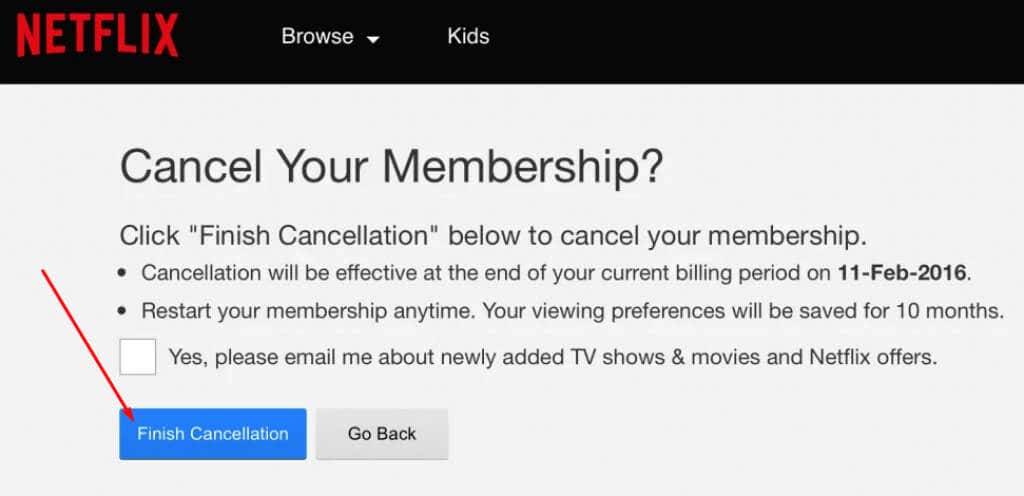
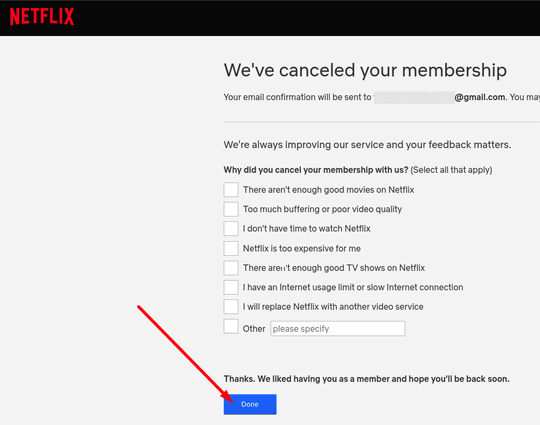
Recuerda que luego de cancelar tu suscripción a Netflix, tienes 10 meses para reiniciarla y continuar donde la dejaste sin perder tu historial. Esto significa que Netflix guardará todos tus programas favoritos y recordará qué episodios viste, así como tus preferencias..
Para reanudar su suscripción, simplemente vuelva a iniciar sesión en el sitio web de Netflix, elija Cuentaen el menú desplegable y seleccione Reiniciar membresía.
Cancela tu suscripción a Netflix en dispositivos Android
Si creaste tu cuenta de Netflix usando una aplicación de Android para un teléfono inteligente o una tableta, debería estar vinculada a tu cuenta de Google. En ese caso, puedes usar Google Play para cancelar tu membresía de Netflix. Siga estos pasos en su dispositivo Android:
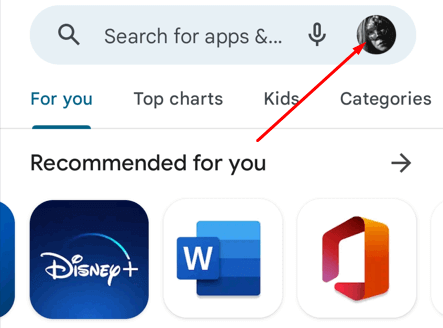
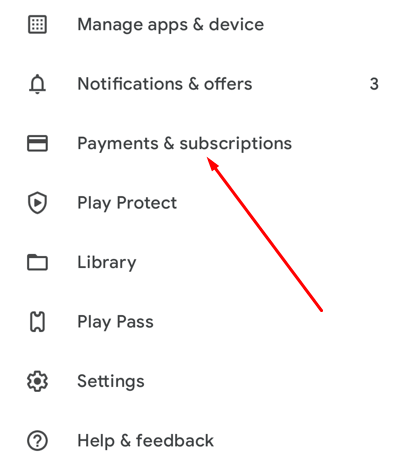
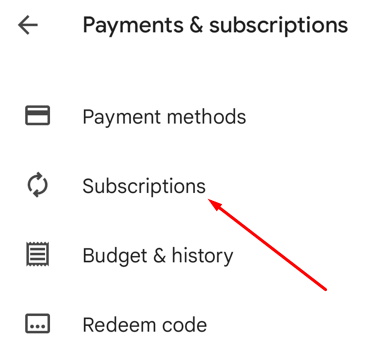
Eso es todo, pero también puedes acceder a Google Play a través de tu navegador web.
Cancele su suscripción a Netflix a través de Google Play en el navegador web
Si usaste Google Play para crear tu cuenta de Netflix, debes cancelarla a través de Google Play Store. Puedes hacerlo incluso en el navegador web.
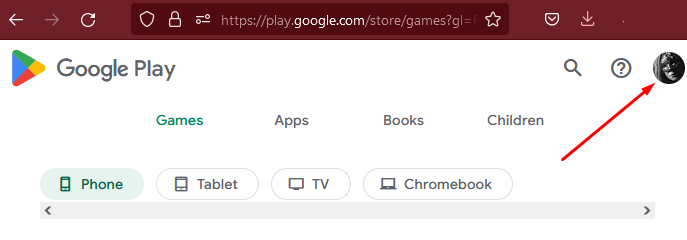
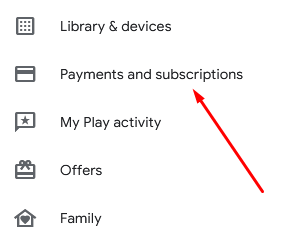
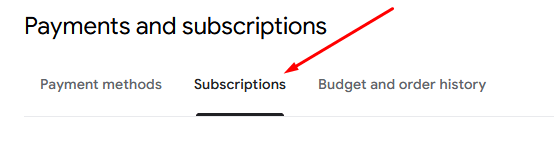
Cancelar la suscripción desde la aplicación móvil
No necesitas cancelar la suscripción de Google Play si estás usando la aplicación móvil de Netflix. Tanto los usuarios de Android como los de Apple pueden seguir estos pasos para cancelar Netflix directamente desde la aplicación de sus teléfonos.
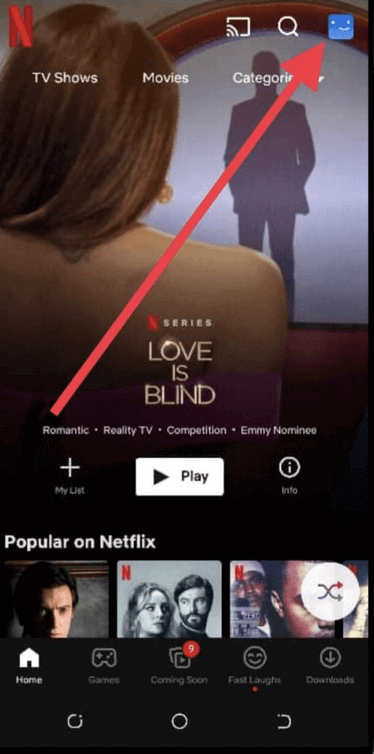
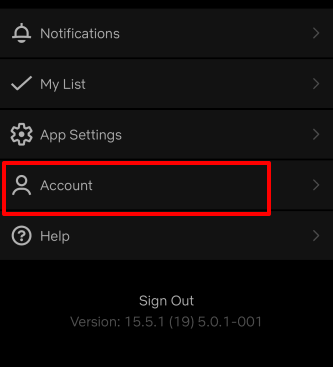
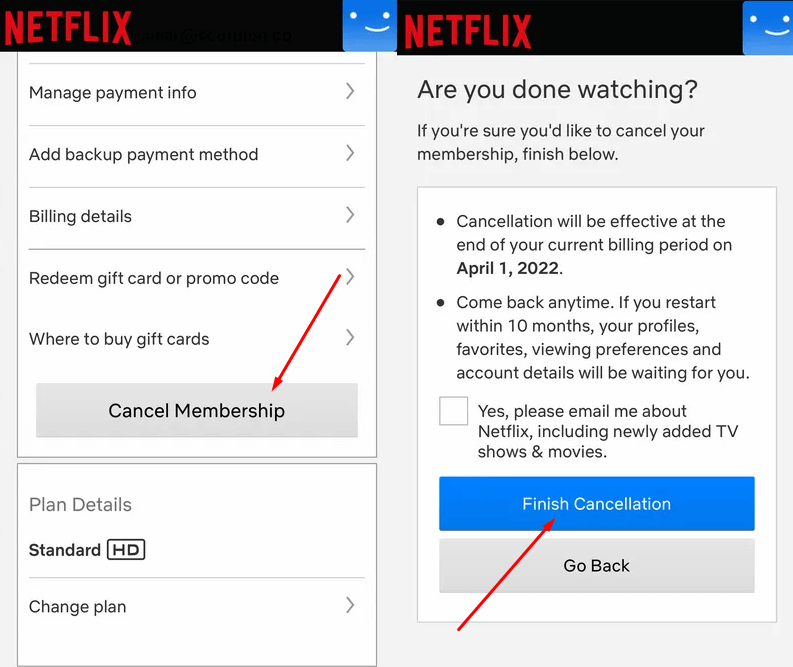
Cancela tu suscripción a Netflix en tu iPhone o iPad
Si eres usuario de iOS, cancelar la suscripción a Netflix es muy fácil. Sigue estos pasos:
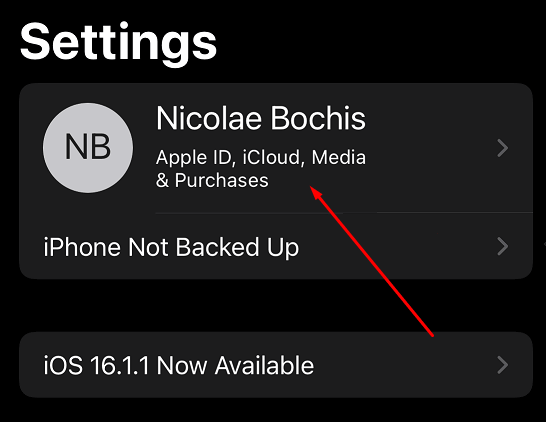
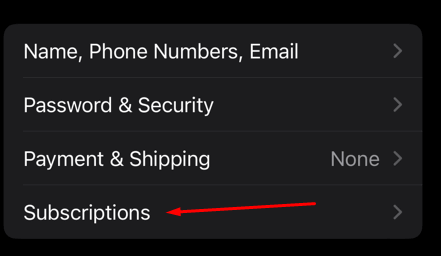
Cancela tu suscripción a Netflix desde iTunes en Mac
¿Sabías que puedes cancelar tu suscripción a Netflix en iTunes? Es muy fácil.
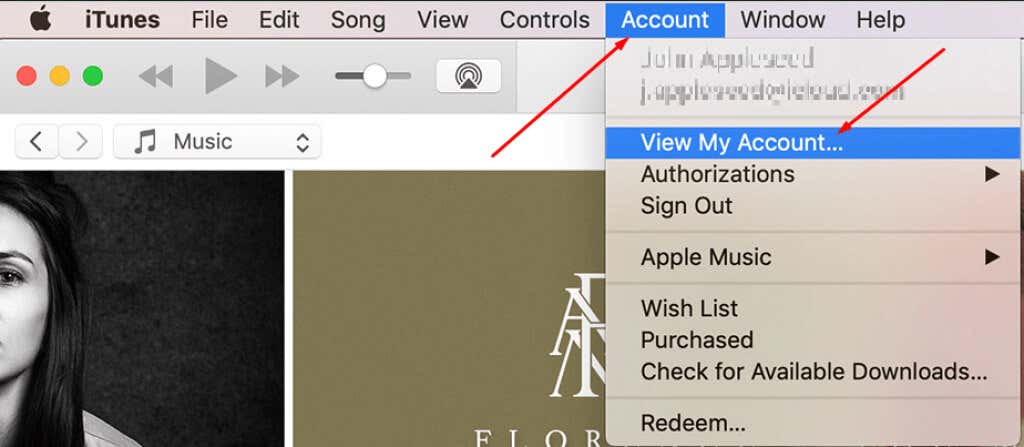
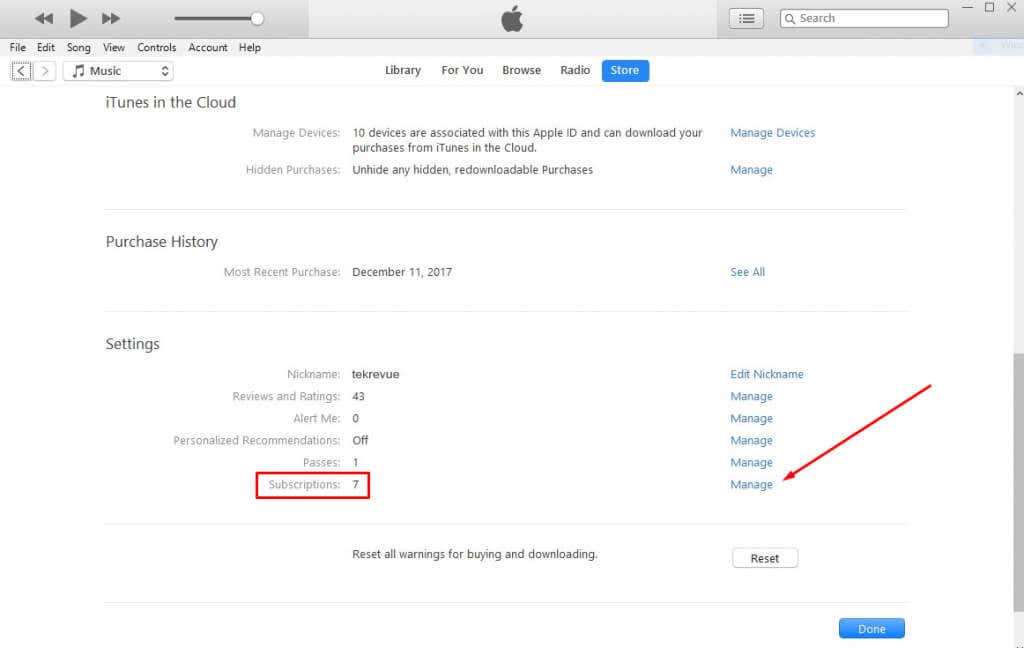

Qué hacer después de cancelar su suscripción a Netflix
Una vez que canceles tu suscripción a Netflix, podrás renovarla en cualquier momento. Pero esto también significa que cualquiera que tenga la información de tu cuenta también podrá hacerlo. Si quieres evitar que tus amigos y familiares se suscriban por ti, lo mejor es cambiar tu contraseña. Hazlo después de cancelar tu suscripción para que nadie pueda tener acceso a ella y nadie más que tú pueda reiniciar la tarifa mensual.
Además, recuerde que Netflix conserva toda la información de su cuenta incluso después de cancelar la suscripción, y no solo sus credenciales de inicio de sesión y método de pago, sino también su historial de visualización, perfiles de cuenta y sus programas y películas favoritos. Si lo deseas, puedes enviar un correo electrónico a Netflix y pedirles que eliminen tu información personal o también puedes eliminar tu cuenta de netflix. Envíe un correo electrónico a [email protected]. Pero asegúrese de utilizar la dirección de correo electrónico que utilizó para suscribirse en primer lugar.
.